En el mundo digital de hoy en día, convertir pagina a PDF es esencial para compartir archivos y lograr una compatibilidad sin problemas. Si buscas una guía completa sobre convertir página a PDF, esta entrada del blog es para ti. Te mostraremos el sencillo proceso de convertir pagina en PDF, garantizando que tus documentos sean accesibles y presentables en cualquier plataforma. Sigue leyendo para aprender a realizar esta conversión sin esfuerzo, mejorando tu productividad y tus habilidades de gestión de documentos.
Parte 1. Convertir página a PDF con las funciones integradas
En primer lugar, vamos a destacar las opciones integradas para 2 páginas por hoja PDF. A lo largo de esta sección, destacaremos la facilidad y accesibilidad de este proceso de conversión en dispositivos Mac, iPhones y iPads utilizando funciones nativas.
Comencemos con el proceso de conversión en dispositivos Mac.
Convertir página a PDF en Mac
- Abre tu documento en la aplicación pagina.
- Haz clic en "Archivo" en la barra de menús.
- Selecciona "Exportar a" y, a continuación, "PDF".

- Ajusta la configuración del PDF según seas necesario.
- Haz clic en "Siguiente", asigna un nombre al archivo, selecciona una ubicación y haz clic en "Exportar".
Este método ofrece una forma sencilla de convertir pagina a PDF sin necesidad de software adicional. Sin embargo, las opciones de edición y personalización posteriores a la conversión son limitadas.
A continuación, repasemos el proceso de conversión en un iPhone o iPad.
Convertir página a PDF en iPhone o iPad
- Abre la aplicación pagina y selecciona tu documento.
- Pulsa el botón "Más" (tres puntos) en la esquina superior derecha.
- Elige "Exportar" y selecciona "PDF".
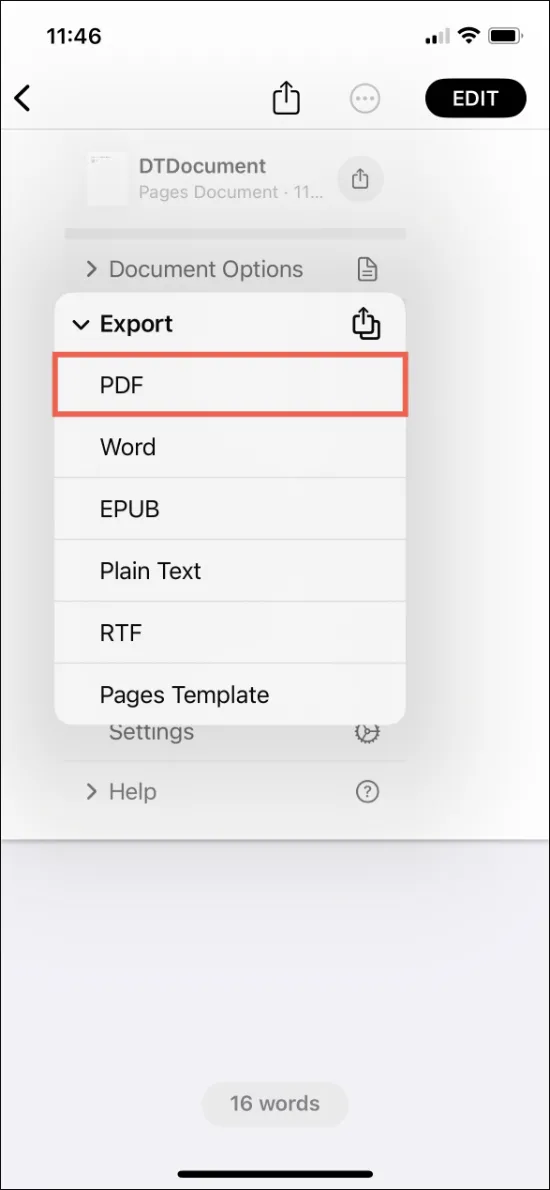
- Ajusta los parámetros de exportación si es necesario.
- Elige el método para compartir o guardar el PDF exportado.
Este método móvil es práctico para las conversiones sobre la marcha. Sin embargo, las limitaciones incluyen la falta de funciones avanzadas de edición de PDF dentro de la aplicación pagina y posibles problemas de formato cuando se visualiza en dispositivos que no son Apple.
Bonus
Convertir página a PDF tanto en Mac como en dispositivos iOS es un proceso sencillo e integrado. Aunque es práctico para conversiones rápidas, carece de opciones avanzadas de edición y personalización. UPDF cubre este vacío, ofreciendo una solución completa para gestionar y mejorar aún más PDF después de la conversión. Ofrece amplias funciones para modificar, anotar y gestionar PDF de forma eficaz. Los usuarios interesados pueden descargar UPDF para explorar toda su gama de funciones.
Windows • macOS • iOS • Android 100% Seguro
Parte 2. Otros métodos para convertir página a PDF
En esta sección se exploran métodos alternativos para 2 páginas por hoja PDF y se tratan tres enfoques distintos, cada uno con sus ventajas y limitaciones.
Convertir página a PDF con FreeConvert Online:
FreeConvert es un servicio online que ofrece una forma sencilla de Convertir pagina en PDF.
Pasos:
- Haz clic en "Seleccionar archivos" para seleccionar tus archivos pagina.
- Haz clic en "Convertir a PDF".
- Una vez realizada la conversión, haz clic en "Descargar PDF".
Contras:
- La principal limitación es el tamaño máximo de archivo de 1 GB.
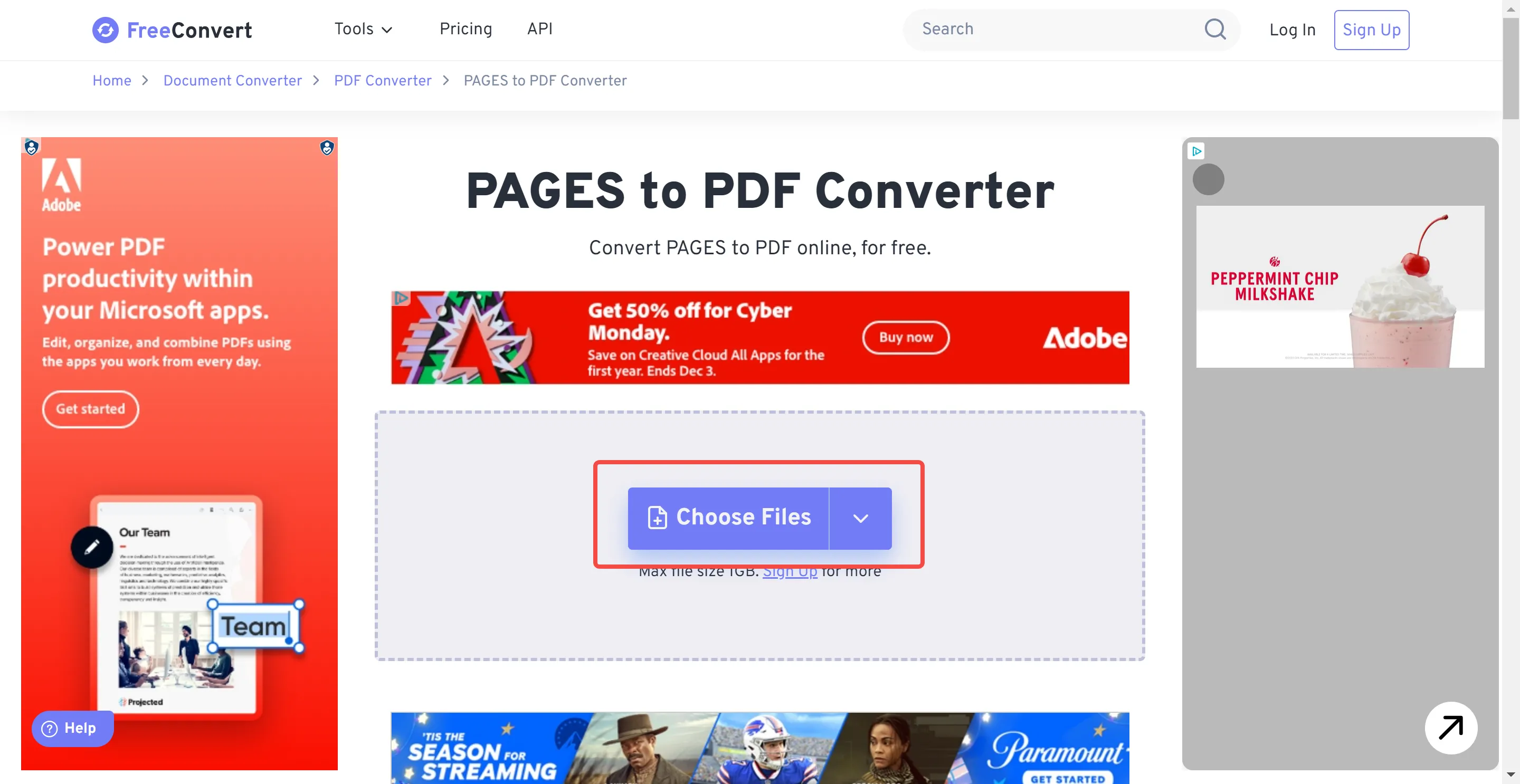
- Al ser una herramienta online, requiere conexión a Internet y puede suscitar dudas sobre la seguridad de los documentos sensibles.
- Hay demasiados anuncios en este sitio web.
Convertir página a PDF con Zamzar Online:
Zamzar es otra plataforma online para convertir pagina a PDF.
Pasos:
- En la barra de menús, haz clic en el menú desplegable "Convertidores" y, a continuación, en "Documento convertidores".
- Haz clic en "Seleccionar archivos" y elige el archivo pagina que desees convertir.
- En "Convertir a", selecciona PDF como formato de salida.
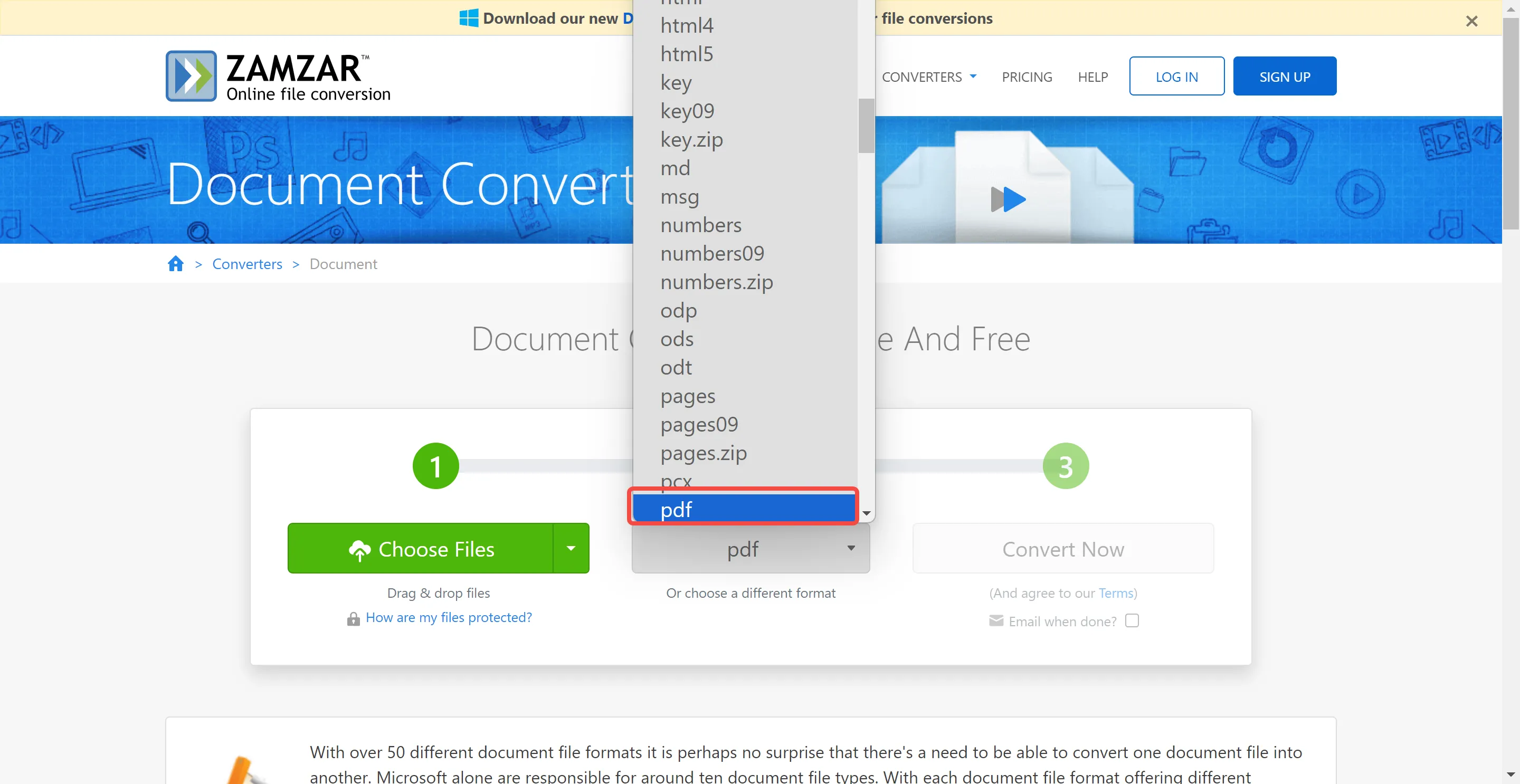
- Haz clic en "Convertir ahora" para iniciar el proceso.
Contras:
- La principal limitación es el tamaño máximo de 50 MB para las conversiones gratuitas según el tipo de archivo.
- Al igual que otras herramientas online, requiere conexión a Internet y puede no ser adecuada para documentos sensibles por motivos de seguridad.
Aunque estos métodos ofrecen versatilidad a la hora de convertir pagina a PDF, tienen ciertas limitaciones en cuanto al tamaño del archivo y requieren conexión a Internet. Por cierto, si deseas editar el PDF convertido, considera UPDF. Esta completa herramienta no sólo facilita la conversión, sino que también proporciona amplias funciones de edición y anotación, mejorando tu experiencia de gestión de PDF. Descarga UPDF para obtener una solución PDF completa.
Windows • macOS • iOS • Android 100% Seguro
Parte 3. Bonus: ¿Cómo editar/abrir/anotar/presentar PDF convertido?
Una vez explorados varios métodos para convertir página en PDF, el siguiente paso crucial es gestionar y utilizar eficazmente estos documentos convertidos. Aquí es donde UPDF, una solución PDF todo en uno, entra en juego.
UPDF es un software versátil que va más allá de la simple conversión, ya que ofrece un conjunto de herramientas para editar, anotar y presentar PDF de forma profesional y eficaz. Su interfaz fácil de usar y sus funciones avanzadas lo convierten en la opción ideal tanto para uso personal como profesional.
Principales funciones de UPDF:
- Editar PDF: UPDF te proporciona las herramientas necesarias para editar fácilmente el texto y las imágenes PDF. Esto incluye añadir, eliminar o modificar texto e imágenes, garantizando que tus documentos estén siempre actualizados y sean precisos.
- Anotar PDF: Con una gran variedad de herramientas de anotación, UPDF te permite resaltar, subrayar o tachar texto. También puedes añadir notas y comentarios, lo que lo hace perfecto para el trabajo colaborativo o el estudio personal.
- Pasar PDF: UPDF admite la conversión entre PDF y otros formatos como Word, Excel, PowerPoint, etc. Esta flexibilidad es esencial para un flujo de trabajo documental fluido.
- Funciones avanzadas de la IA: UPDF incorpora funciones basadas en IA como resumir, explicar, traducir y chatear, mejorando su productividad. Estas funciones permiten una comprensión rápida y una gestión eficaz del contenido PDF.
- Reproducir PDF como Slideshow: Parte de las funciones de lectura de UPDF, la capacidad de reproducir un PDF como presentación de diapositivas, es especialmente útil para presentaciones y fines educativos. Esta función convierte su PDF en una herramienta de presentación interactiva.
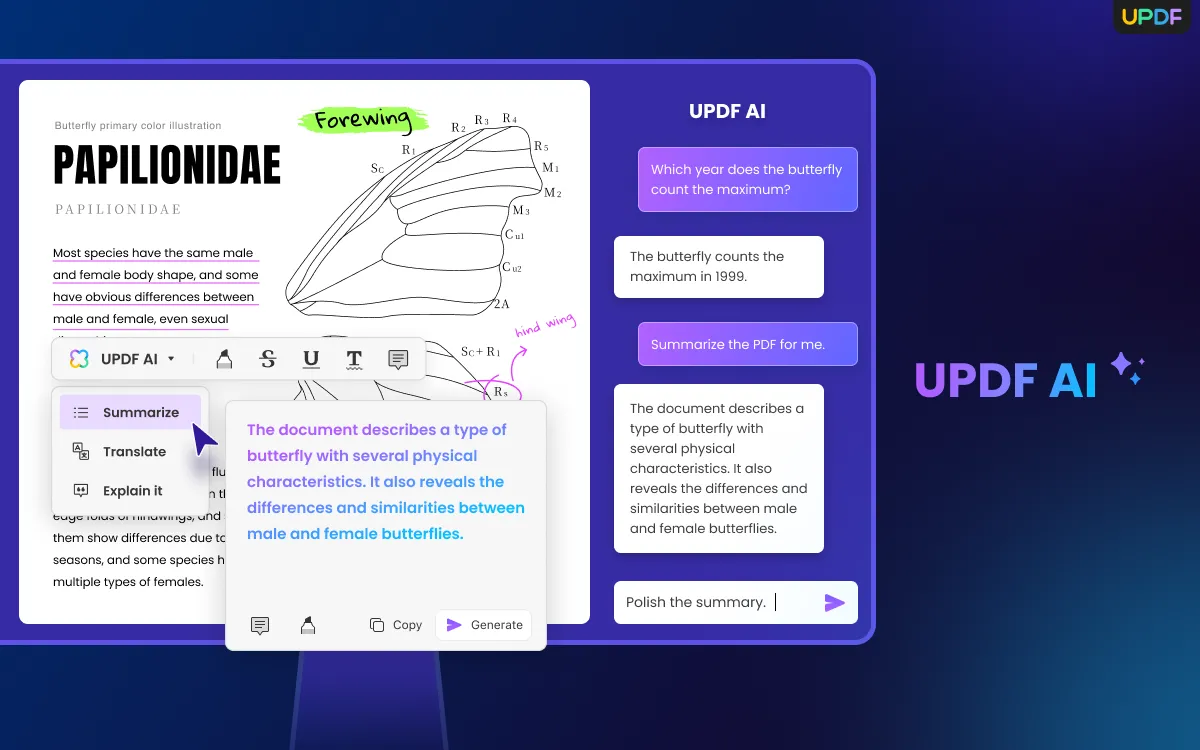
UPDF destaca como una solución completa equipada con funciones avanzadas para elevar su experiencia PDF. Actualmente, UPDF está disponible en una gran oferta, ofreciendo aún más valor. No pierdas esta oportunidad de mejorar tus capacidades de gestión de documentos. Descarga y compra UPDF ahorao y experimenta un buen mundo de PDF.
Windows • macOS • iOS • Android 100% Seguro
Conclusión
Convertir página a PDF es una tarea fundamental en el entorno digital actual, y elegir las herramientas adecuadas para este proceso es crucial. UPDF destaca como una solución completa, que no sólo ofrece capacidades de conversión, sino también funciones avanzadas de edición, anotación y presentación. Con su interfaz fácil de usar y sus funciones basadas en IA, UPDF mejora la productividad y la gestión de documentos. Aprovecha la eficacia y versatilidad de UPDF para todas tus necesidades de PDF. ¡Descarga UPDF ahora para gestionar bien tus documentos digitales!
Windows • macOS • iOS • Android 100% Seguro
 UPDF
UPDF
 UPDF para Windows
UPDF para Windows UPDF para Mac
UPDF para Mac UPDF para iPhone/iPad
UPDF para iPhone/iPad UPDF para Android
UPDF para Android UPDF AI ONLINE
UPDF AI ONLINE UPDF Sign
UPDF Sign Leer PDF
Leer PDF Anotar PDF
Anotar PDF Editar PDF
Editar PDF Convertir PDF
Convertir PDF Crear PDF
Crear PDF Comprimir PDF
Comprimir PDF Organizar PDF
Organizar PDF Combinar PDF
Combinar PDF Dividir PDF
Dividir PDF Recortar PDF
Recortar PDF Eliminar páginas de PDF
Eliminar páginas de PDF Girar PDF
Girar PDF Firmar PDF
Firmar PDF Formulario PDF
Formulario PDF Comparar PDFs
Comparar PDFs Proteger PDF
Proteger PDF Imprimir PDF
Imprimir PDF Proceso por Lotes
Proceso por Lotes OCR
OCR Nube UPDF
Nube UPDF Sobre UPDF IA
Sobre UPDF IA Soluciones de UPDF IA
Soluciones de UPDF IA Preguntas frecuentes sobre UPDF IA
Preguntas frecuentes sobre UPDF IA Resumir PDF
Resumir PDF Traducir PDF
Traducir PDF Explicar PDF
Explicar PDF Chat con PDF
Chat con PDF Chat con imagen
Chat con imagen PDF a Mapa Mental
PDF a Mapa Mental Chat con IA
Chat con IA Guía del Usuario
Guía del Usuario Especificaciones Técnicas
Especificaciones Técnicas Actualizaciones
Actualizaciones Preguntas Frecuentes
Preguntas Frecuentes Trucos de UPDF
Trucos de UPDF Blog
Blog Sala de Prensa
Sala de Prensa Reseñas de UPDF
Reseñas de UPDF Centro de Descargas
Centro de Descargas Contacto con nosotros
Contacto con nosotros











 Estrella López
Estrella López 
